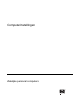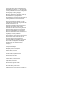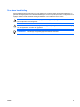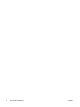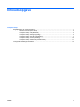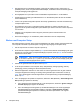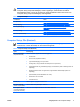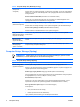Computer Setup (F10) Utility Guide
●
Geïntegreerde I/O-functionaliteit beveiligen, waaronder de seriële poorten, USB-poorten en
parallelle poorten, audio en ingebouwde netwerkadapter, zodat deze niet kunnen worden gebruikt
tenzij de beveiliging wordt opgeheven.
●
De mogelijkheid om op te starten vanaf verwisselbare schijfeenheden in- of uitschakelen.
●
Schrijftoegang tot oudere typen diskettedrives in- en uitschakelen (indien dit door de hardware
wordt ondersteund).
●
Fouten in de systeemconfiguratie oplossen die wel zijn gedetecteerd, maar niet automatisch zijn
verholpen tijdens POST.
●
De instellingen van het door u gebruikte systeem gebruiken op andere computers door de
gegevens over de systeemconfiguratie op een diskette op te slaan en naar een of meer computers
over te zetten.
●
Zelftests voor een bepaalde vaste schijf (ATA) uitvoeren (indien ondersteund door de
schijfeenheid).
●
DriveLock-beveiliging in- of uitschakelen (indien ondersteund door de schijfeenheid)
Werken met Computer Setup
Het hulpprogramma Computer Setup (Computerinstellingen) kan alleen worden geactiveerd wanneer
u de computer inschakelt of opnieuw opstart. U krijgt als volgt toegang tot Computer Setup:
1. Zet de computer aan of start de computer opnieuw op.
2. Druk nadat de computer is ingeschakeld op F10 op het moment dat het monitorlampje groen gaat
branden om Computer Setup (Computerinstellingen) te openen. Druk op Enter om een eventueel
beginscherm over te slaan.
OPMERKING: Als u niet op het juiste moment op F10 drukt, start u de computer opnieuw
op en drukt u opnieuw op F10 (maar nu op het moment dat het monitorlampje groen gaat
branden) om het hulpprogramma te openen.
3. Selecteer de gewenste taal in de lijst en druk op Enter.
4. U ziet de vijf hoofdmenu's van Computer Setup: File (Bestand), Storage (Opslag), Security
(Beveiliging), Power (Voeding) en Advanced (Geavanceerd).
5. Gebruik de pijltoetsen naar links en naar rechts om naar het gewenste menu te gaan. Gebruik
vervolgens de pijltoetsen omhoog en omlaag om de gewenste optie te selecteren en druk op
Enter. Als u wilt teruggaan naar het beginscherm van Computer Setup (Computerinstellingen),
drukt u op Esc.
6. Als u uw wijzigingen wilt opslaan en toepassen, selecteert u File (Bestand) > Save Settings and
Exit (Instellingen opslaan en afsluiten).
●
Als u wijzigingen heeft aangebracht die u niet wilt toepassen, selecteert u Ignore Changes
and Exit (Wijzigingen negeren en afsluiten).
●
Als u de instellingen wilt terugzetten op de fabrieksinstellingen of de eerder opgeslagen
standaardinstellingen (bij bepaalde modellen), selecteert u Apply Defaults and Exit
(Standaardinstellingen toepassen en afsluiten). Met deze optie herstelt u de originele
standaardinstellingen.
2 Computer Setup NLWW